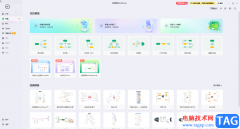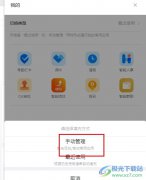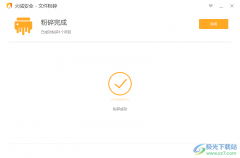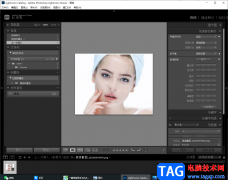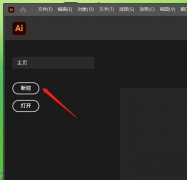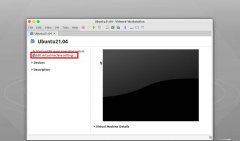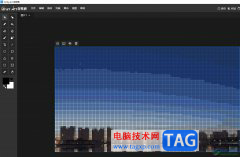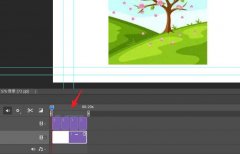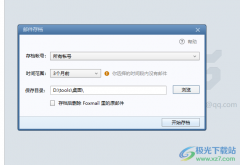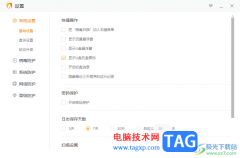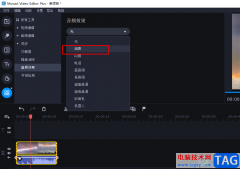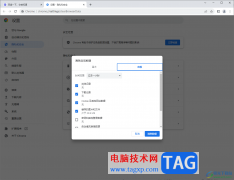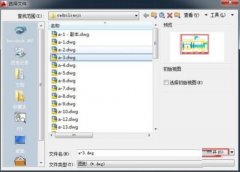excel表格是一款非常专业、好用的数据处理软件,很多小伙伴在需要编辑和处理数据时都会首选使用该软件。如果我们需要在电脑版wps表格中将竖排的数据变成横向排列的效果,小伙伴们知道具体该如何进行操作吗,其实操作方法是非常简单的,我们只需要接着WPS表格中的“复制粘贴”功能就可以快速实现想要的效果了,在粘贴时选择“转置”功能就可以了,小伙伴们可以打开自己的软件后跟着下面的图文步骤一起动手操作起来,看看效果。接下来,小编就来和小伙伴们分享具体的操作步骤了,有需要或者是有兴趣了解的小伙伴们快来和小编一起往下看看吧!
操作步骤
第一步:双击打开电脑版WPS表格进入编辑界面;
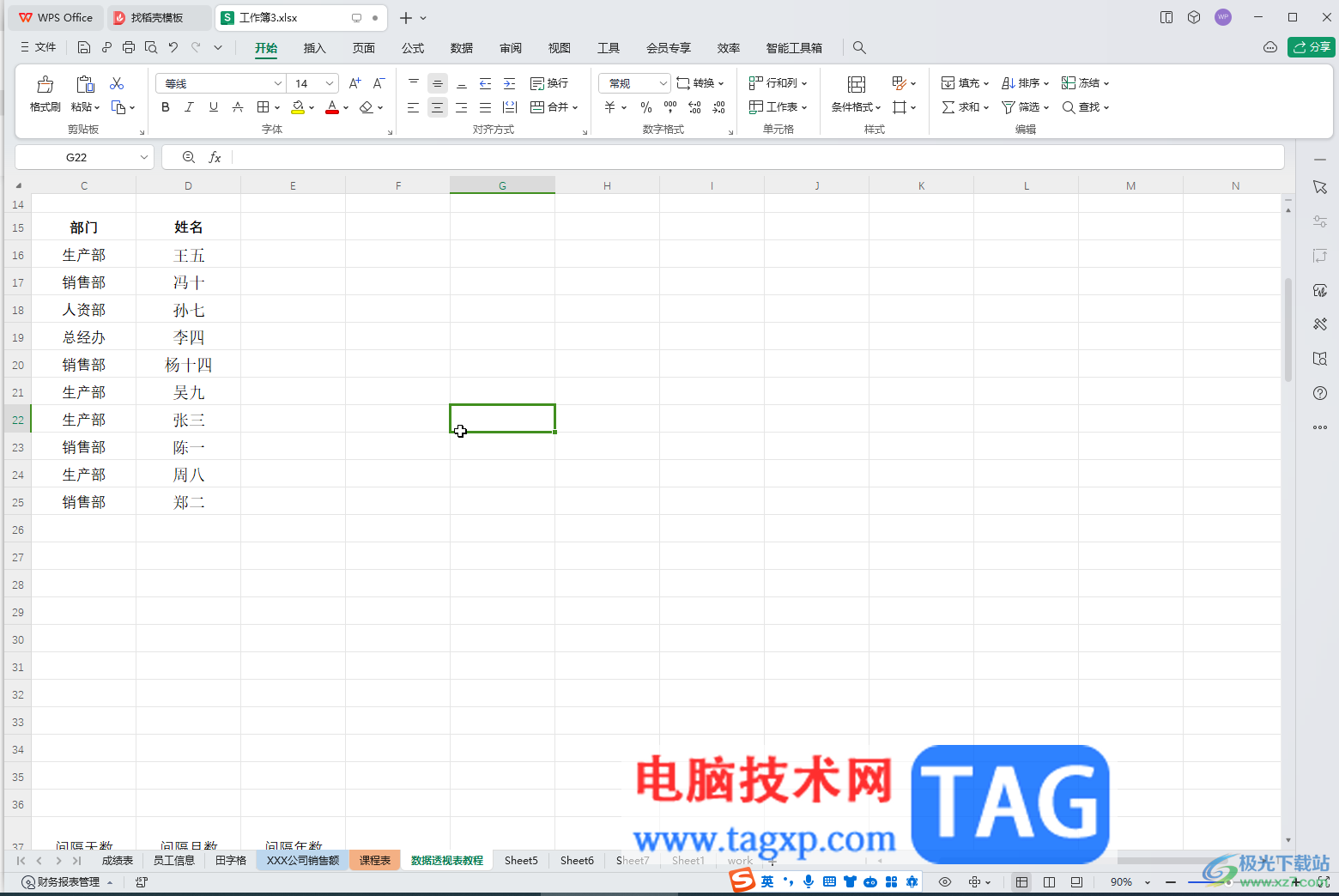
第二步:选中需要设置的内容,按Ctrl+C键复制,或者右键点击一下后点击如图所示的“复制”图标;
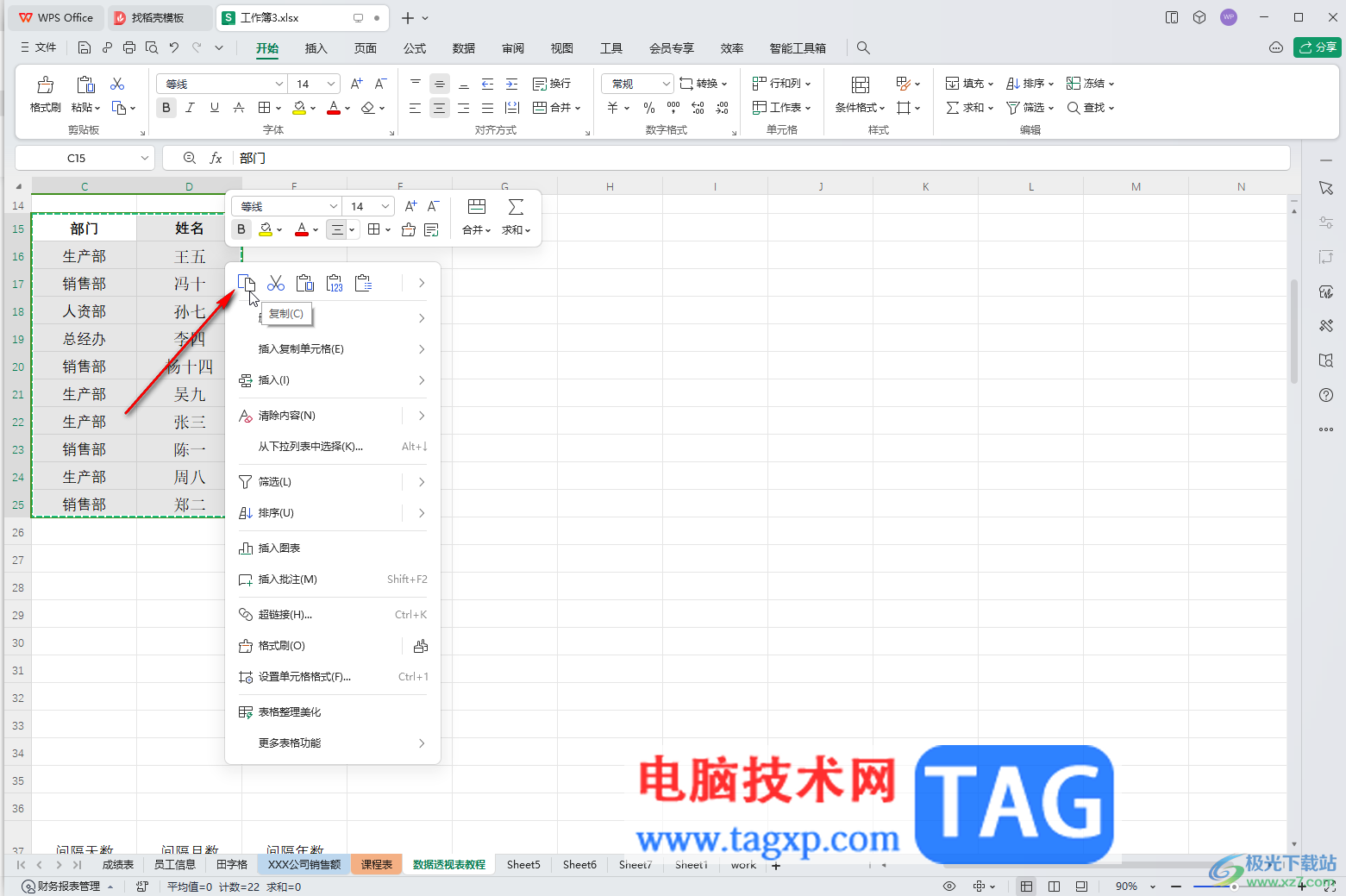
第三步:然后点击定位到一个空白单元格,在“开始”选项卡中点击“粘贴”按钮处的下拉箭头,选择“转置”;
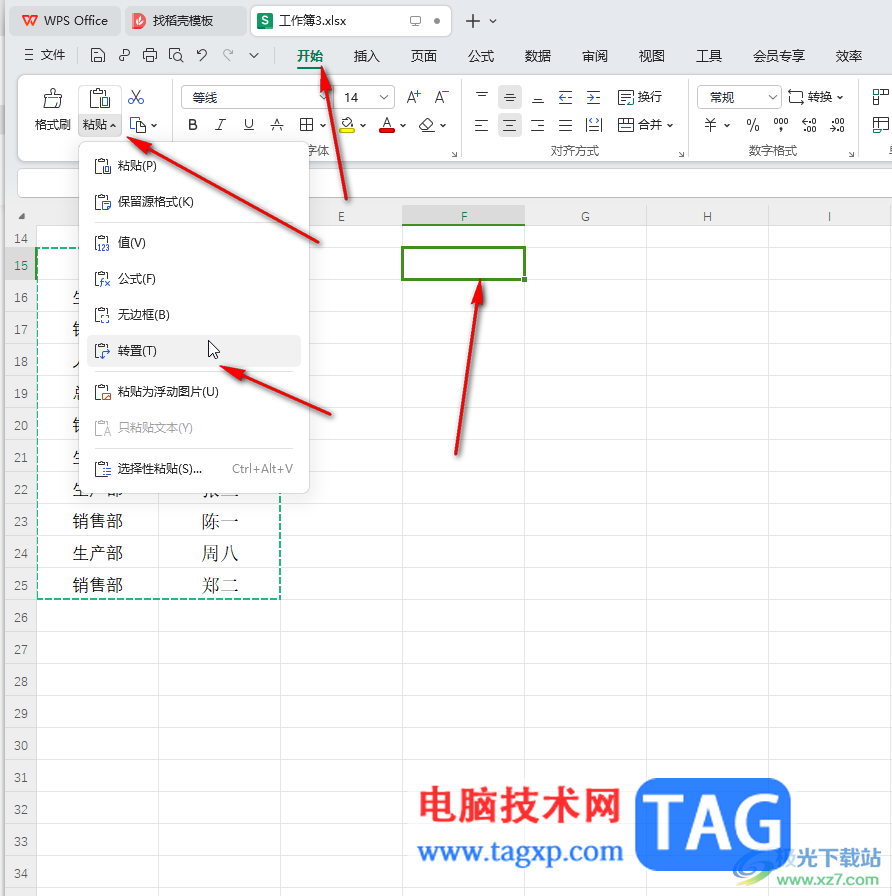
第四步:或者定位到空白单元格后,右键点击一下,点击如图所示的粘贴选项的右侧箭头后,点击“粘贴内容转置”;
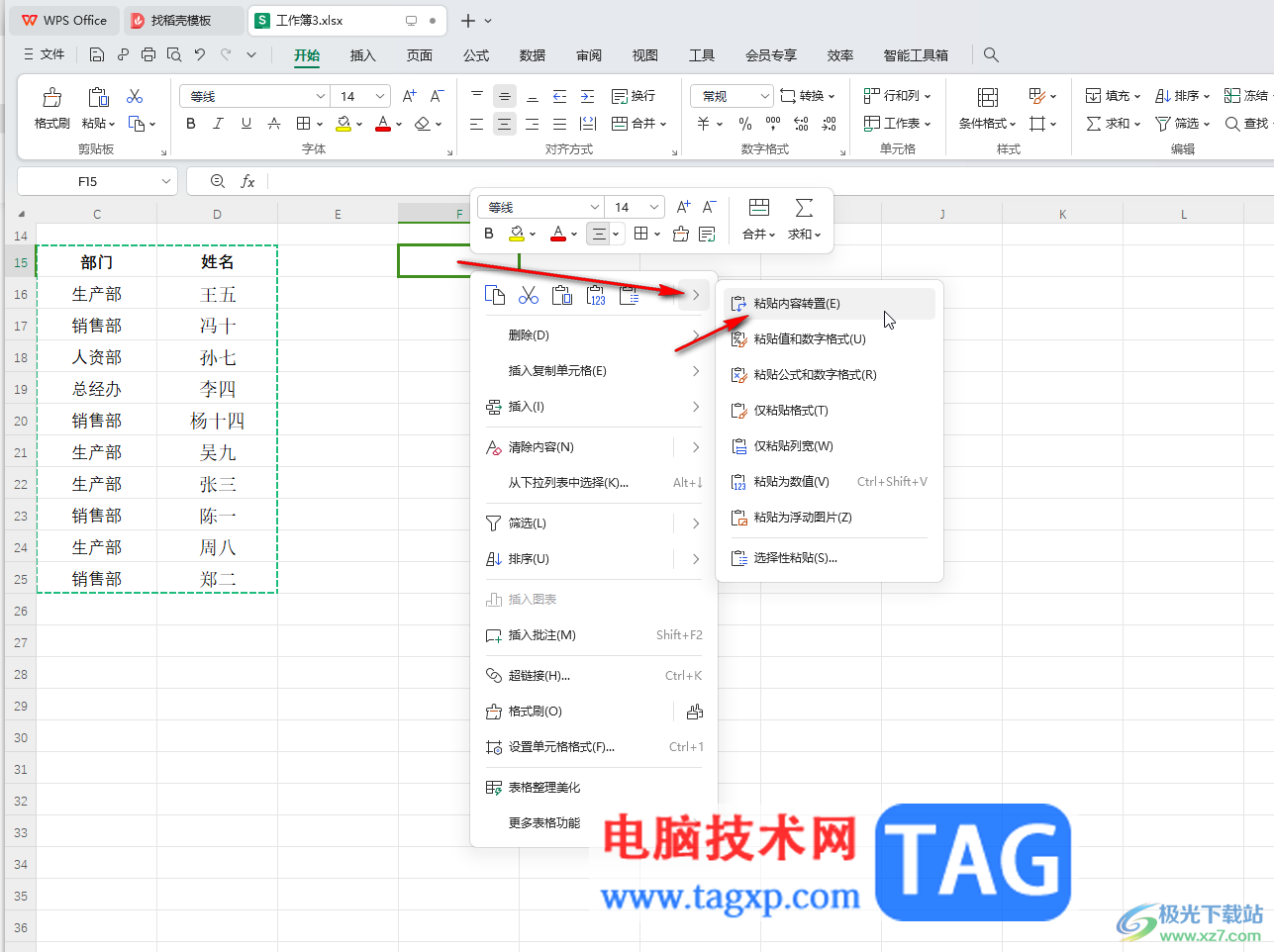
第五步:或者定位到空白单元格后,按Ctrl+V键粘贴,然后点击自动出现的粘贴图标,选择“转置”,就可以得到转换后的效果了。
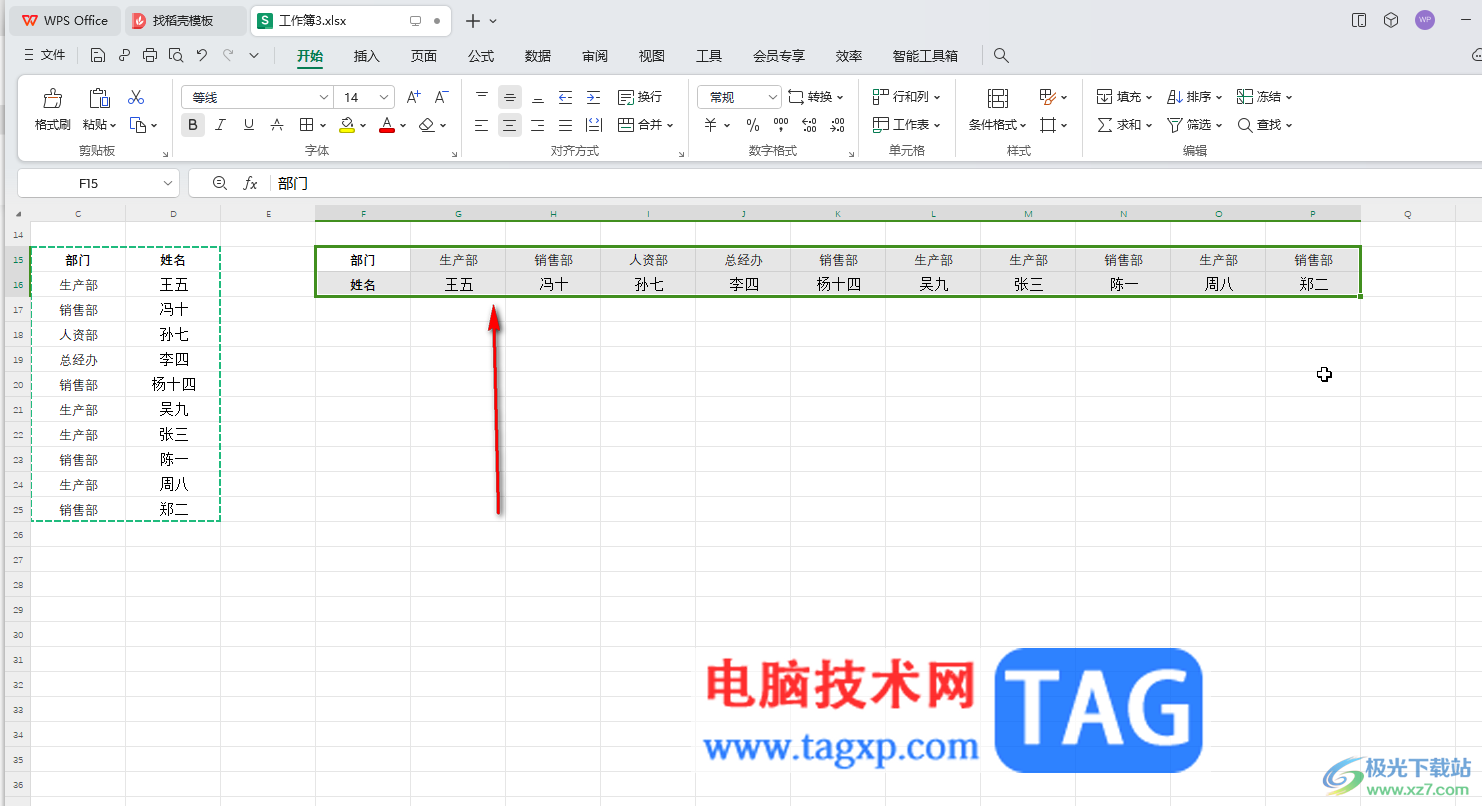
以上就是电脑版WPS表格中将竖着排列的数据变成横向的方法教程的全部内容了。如果我们需要将横向排列的数据变成竖的,也可以使用同样的方法实现,在转置时可以同时转置多行,也可以转置单行,小伙伴们可以按需操作